時間:2023-11-19 來源:互聯網 瀏覽量:
係統定位權限在哪裏打開,在現代科技的時代,我們經常使用電腦和手機等設備進行各種操作,在使用這些設備的過程中,我們有時候會遇到一些需要使用位置權限的情況。例如在Win10係統中,當我們需要使用一些應用程序或者功能時,係統會要求我們打開位置權限。位置權限是什麼呢?它在哪裏打開呢?下麵我們就來詳細了解一下。
操作方法:
1.第一步,我們右擊開始菜單,點擊設置選項。
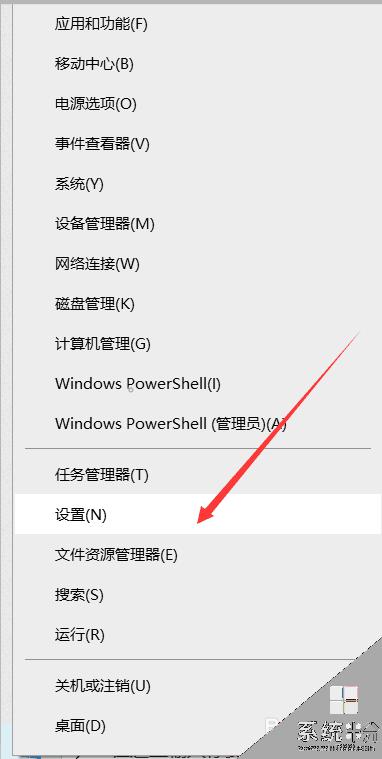
2.第二步,我們打開windows設置之後,點擊隱私選項。
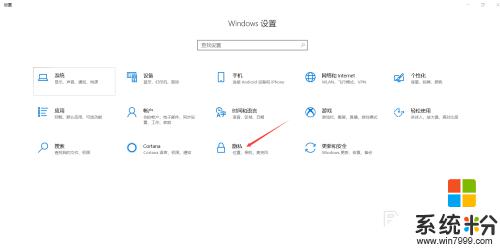
3.第三步,我們點擊應用權限下,位置選項。
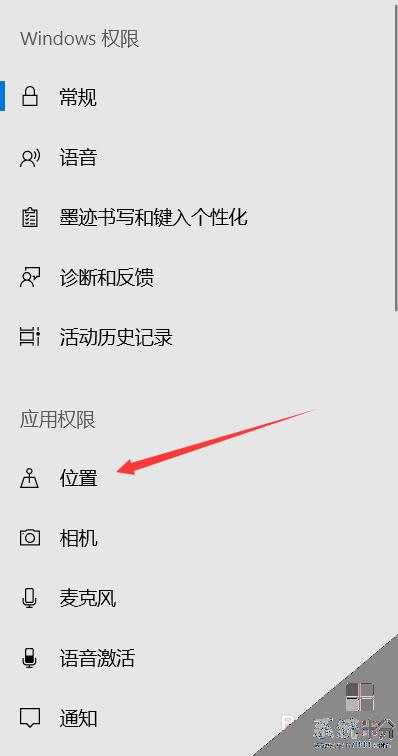
4.第四步,我們打開允許應用訪問你的位置信息。
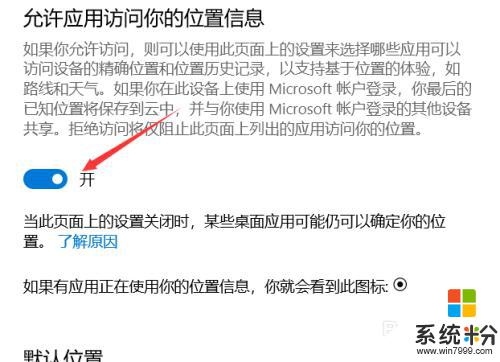
5.第五步,我們打開允許訪問此設備上的位置信息。
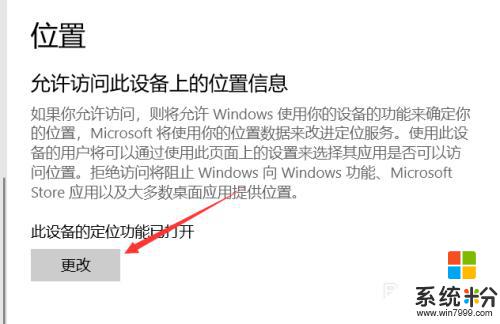
6.第六步,我們點擊我們默認的位置信息。也可以清除我們之前定位的位置。
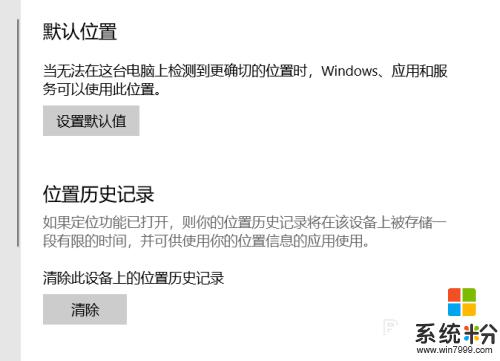
7.最後,我們可以選擇應用,打開訪問我們位置信息。
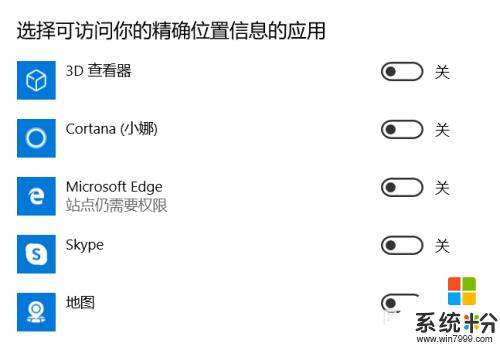
以上就是有關於如何打開係統定位權限的全部內容,如果你遇到了相同的問題,可以按照我的方法來解決。